js 实现 pdf 在线预览 打印(完整版)
今天想写的内容 因为网上有用的太少了,自己半摸索的实现了。
1.说下需求:点击标题 跳转 预览的pdf 页,下载功能 可选【最好有】。
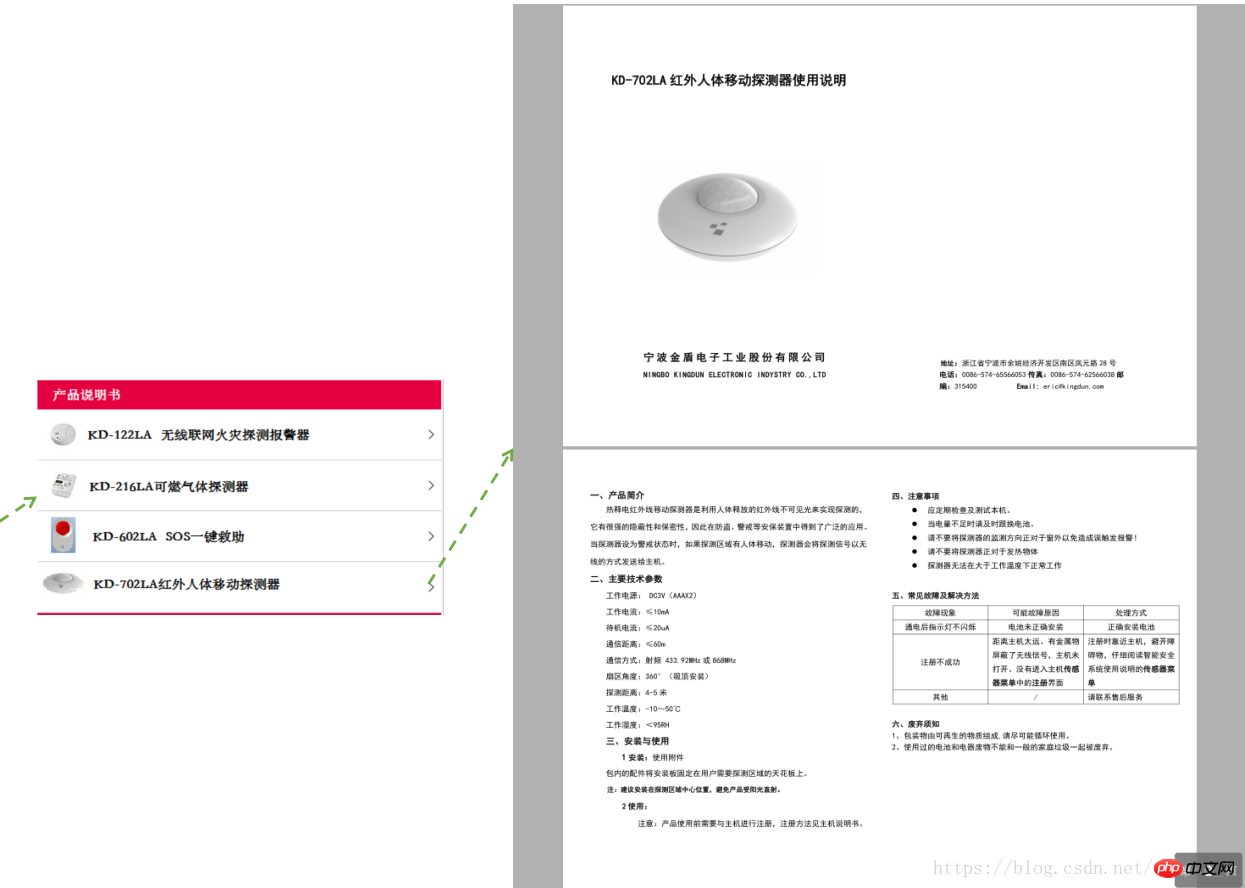
2.实现结果 :
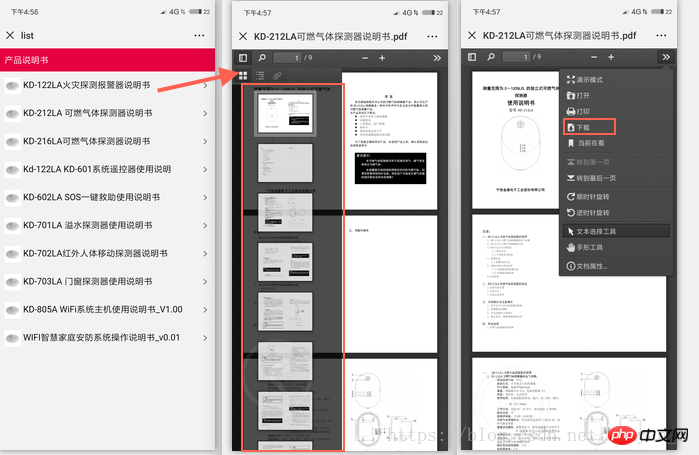
3.代码实现:
依赖pdf.js 【需要下载完整 控件】
下载官网:http://mozilla.github.io/pdf.js/
点击 ‘Download ’ 到下载页
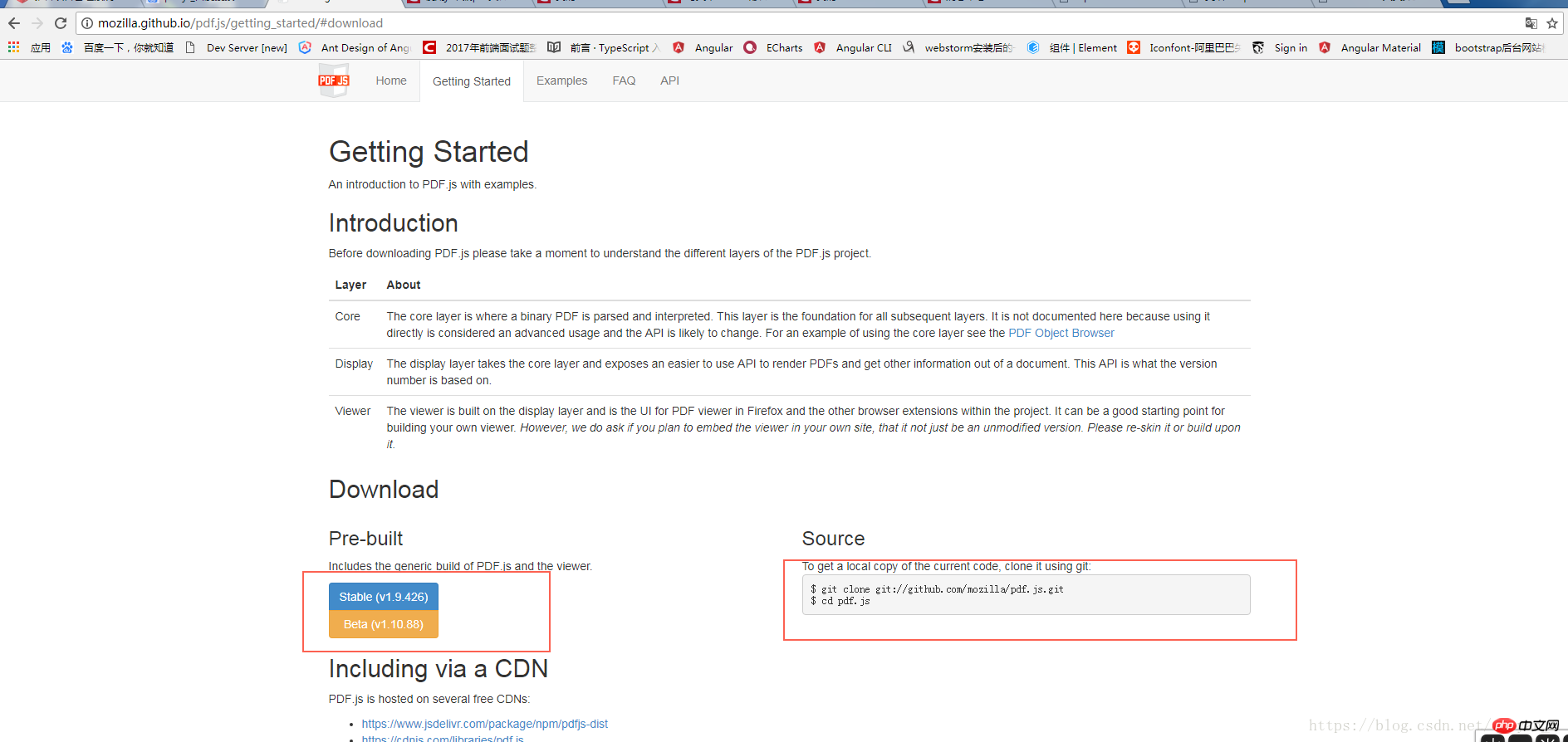
git 克隆 或者下载。
下载后文件长这样:
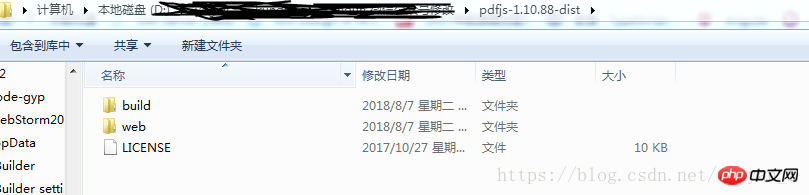
【重点在后面 项目如何部署组装】
1.新建一个空项目 把文件放到项目根目录下:
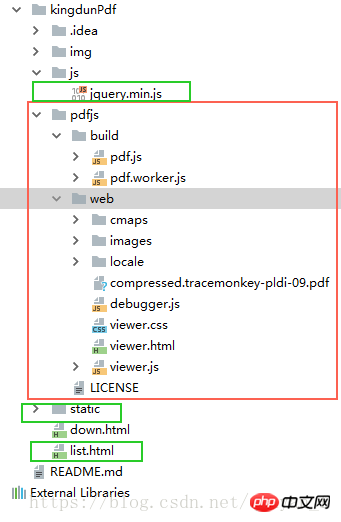
红色圈里 是官网下载的 就改个文件名字,然后拖进项目里,完全不用动里面任何文件记住,有需要另说。
绿色是我写的【dowwn.html 是测试文件;static 放pdf 文件】 下面贴代码:
list.html
<!DOCTYPE html>
<html lang="en">
<head>
<meta charset="UTF-8">
<meta name="viewport" content="width=device-width, initial-scale=1.0, user-scalable=0, minimum-scale=1.0, maximum-scale=1.0">
<meta name="apple-mobile-web-app-capable" content="yes">
<meta name="apple-touch-fullscreen" content="yes">
<meta name="full-screen" content="yes">
<meta name="apple-mobile-web-app-status-bar-style" content="black">
<meta name="format-detection" content="telephone=no">
<meta name="format-detection" content="address=no">
<title>list</title>
<style>
*{
margin: 0;
padding: 0;
}
.title{
background: #e50041;
color: #ffffff;
font-size: 16px;
}
.title{
padding:10px 10px ;
}
ul{
padding:0px 10px 10px 10px ;
}
li{
list-style: none;
border-bottom: 1px solid #eeeeee;
height: 50px;
line-height:50px;
}
a{
text-decoration: none;
color: #000;
}
.leftImg{
width: 30px;
vertical-align: middle;
}
.next{
float: right;
/*vertical-align: middle;*/
margin-top: 4.5%;
}
</style>
</head>
<body>
<p class="title">产品说明书</p>
<ul>
<li dataSrc = 'KD-122LA火灾探测报警器说明书.pdf' onclick="fun(this)">
<img class="leftImg" src="img/1.png" alt=""> <span href="">KD-122LA火灾探测报警器说明书ccc</span> <img class="next" src="img/next.png" alt="">
</li>
<li dataSrc = 'KD-212LA可燃气体探测器说明书.pdf' onclick="fun(this)">
<img class="leftImg" src="img/1.png" alt=""> <span href="">KD-212LA 可燃气体探测器说明书</span> <img class="next" src="img/next.png" alt="">
</li>
<li dataSrc = 'KD-216LA可燃气体探测器说明书.pdf' onclick="fun(this)">
<img class="leftImg" src="img/1.png" alt=""> <span href="">KD-216LA可燃气体探测器说明书</span> <img class="next" src="img/next.png" alt="">
</li>
<li dataSrc = 'Kd-122LA_KD-601系统遥控器使用说明.pdf' onclick="fun(this)">
<img class="leftImg" src="img/1.png" alt=""> <span href="">Kd-122LA KD-601系统遥控器使用说明</span> <img class="next" src="img/next.png" alt="">
</li>
<li dataSrc = 'KD-602LA_SOS一键救助使用说明书.pdf' onclick="fun(this)">
<img class="leftImg" src="img/1.png" alt=""> <span href="">KD-602LA SOS一键救助使用说明书</span> <img class="next" src="img/next.png" alt="">
</li>
<li dataSrc = 'KD-701LA_溢水探测器使用说明书.pdf' onclick="fun(this)">
<img class="leftImg" src="img/1.png" alt=""> <span href="">KD-701LA 溢水探测器使用说明书</span> <img class="next" src="img/next.png" alt="">
</li>
<li dataSrc = 'KD-702LA红外人体移动探测器说明书.pdf' onclick="fun(this)">
<img class="leftImg" src="img/1.png" alt=""> <span href="">KD-702LA红外人体移动探测器说明书</span> <img class="next" src="img/next.png" alt="">
</li>
<li dataSrc = 'KD-703LA_门窗探测器使用说明书.pdf' onclick="fun(this)">
<img class="leftImg" src="img/1.png" alt=""> <span href="">KD-703LA 门窗探测器使用说明书</span> <img class="next" src="img/next.png" alt="">
</li>
<li dataSrc = 'KD-805A_WiFi系统主机使用说明书_V1.00.pdf' onclick="fun(this)">
<img class="leftImg" src="img/1.png" alt=""> <span href="">KD-805A WiFi系统主机使用说明书_V1.00</span> <img class="next" src="img/next.png" alt="">
</li>
<li dataSrc = 'WIFI智慧家庭安防系统操作说明书_v0.01.pdf'onclick="fun(this)">
<img class="leftImg" src="img/1.png" alt=""> <span href="">WIFI智慧家庭安防系统操作说明书_v0.01</span> <img class="next" src="img/next.png" alt="">
</li>
</ul>
<script src="js/jquery.min.js"></script>
<script>
function fun(e){
// console.log(e);
var dataSrc = $(e).attr('dataSrc');
// console.log(dataSrc);
// sessionStorage.setItem('dataSrc',dataSrc);
// window.location.href='index.html'
var urlSrc = 'http://testweixin.kingdun.net.cn/pdf/static/'+dataSrc;
$.ajax({
url: urlSrc,
type: "get",
success: function(xhr, data){
if (navigator.userAgent.indexOf('Android') > -1) {
//判断移动端是android 还是ios ,若是android 则要借助pdf插件
window.location.href = "http://testweixin.kingdun.net.cn/pdf/pdfjs/web/viewer.html?file="+urlSrc;
} else {
//ios直接打开pdf
//window.location.href = url;
window.location.href = "http://testweixin.kingdun.net.cn/pdf/pdfjs/web/viewer.html?file="+urlSrc;
}
},
error: function(){
//window.location.href = '${ctx}/core/user.androidPdf.do?mid='+mid+"&name="+storagename+"&realname="+realname;
window.location.href = "http://testweixin.kingdun.net.cn/pdf/js/web/viewer.html?file="+urlSrc;
}
});
}
</script>
</body>
</html>【兼容性】:苹果手机:直接预览,手机系统自带的,但是 不能下载 (有得必有失),可以在 别的应用中打开 例如 wps。
安卓:可预览 ,可下载,在手机默认浏览器打开 可支持下载,本人小米8,uc浏览器 下载乱码,但是 小米自带浏览器 可下载pdf文件。
交差。
彩蛋:down.html
<!DOCTYPE html>
<html lang="en">
<head>
<meta charset="UTF-8">
<meta name="viewport" content="width=device-width, initial-scale=1.0, user-scalable=0, minimum-scale=1.0, maximum-scale=1.0">
<meta name="apple-mobile-web-app-capable" content="yes">
<meta name="apple-touch-fullscreen" content="yes">
<meta name="full-screen" content="yes">
<meta name="apple-mobile-web-app-status-bar-style" content="black">
<meta name="format-detection" content="telephone=no">
<meta name="format-detection" content="address=no">
<title>list</title>
<style>
*{
margin: 0;
padding: 0;
}
.title{
background: #e50041;
color: #ffffff;
font-size: 16px;
}
.title{
padding:10px 10px ;
}
ul{
padding:0px 10px 10px 10px ;
}
li{
list-style: none;
border-bottom: 1px solid #eeeeee;
height: 50px;
line-height:50px;
}
a{
text-decoration: none;
color: #000;
}
.leftImg{
width: 30px;
vertical-align: middle;
}
.next{
float: right;
/*vertical-align: middle;*/
margin-top: 4.5%;
}
</style>
</head>
<body>
<p class="title">产品说明书</p>
<a href="static/1.pdf">00001</a>
</body>
</html>哈哈,直接a 标签 href 跳转 pdf文件;也是ok的哦!【苹果手机:直接预览;;;安卓:下载 链接 】
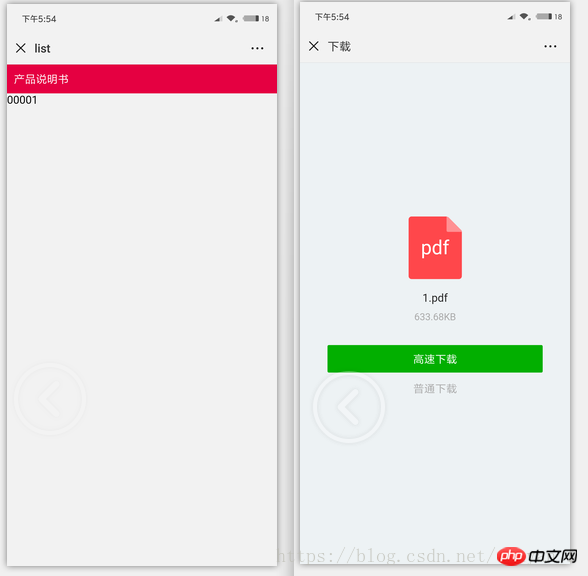
相关推荐:
Atas ialah kandungan terperinci js 实现 pdf 在线预览 打印(完整版). Untuk maklumat lanjut, sila ikut artikel berkaitan lain di laman web China PHP!

Alat AI Hot

Undresser.AI Undress
Apl berkuasa AI untuk mencipta foto bogel yang realistik

AI Clothes Remover
Alat AI dalam talian untuk mengeluarkan pakaian daripada foto.

Undress AI Tool
Gambar buka pakaian secara percuma

Clothoff.io
Penyingkiran pakaian AI

AI Hentai Generator
Menjana ai hentai secara percuma.

Artikel Panas

Alat panas

Notepad++7.3.1
Editor kod yang mudah digunakan dan percuma

SublimeText3 versi Cina
Versi Cina, sangat mudah digunakan

Hantar Studio 13.0.1
Persekitaran pembangunan bersepadu PHP yang berkuasa

Dreamweaver CS6
Alat pembangunan web visual

SublimeText3 versi Mac
Perisian penyuntingan kod peringkat Tuhan (SublimeText3)

Topik panas
 1377
1377
 52
52
 Bagaimana saya membuat dan menerbitkan perpustakaan JavaScript saya sendiri?
Mar 18, 2025 pm 03:12 PM
Bagaimana saya membuat dan menerbitkan perpustakaan JavaScript saya sendiri?
Mar 18, 2025 pm 03:12 PM
Artikel membincangkan membuat, menerbitkan, dan mengekalkan perpustakaan JavaScript, memberi tumpuan kepada perancangan, pembangunan, ujian, dokumentasi, dan strategi promosi.
 Bagaimanakah saya mengoptimumkan kod JavaScript untuk prestasi dalam penyemak imbas?
Mar 18, 2025 pm 03:14 PM
Bagaimanakah saya mengoptimumkan kod JavaScript untuk prestasi dalam penyemak imbas?
Mar 18, 2025 pm 03:14 PM
Artikel ini membincangkan strategi untuk mengoptimumkan prestasi JavaScript dalam pelayar, memberi tumpuan kepada mengurangkan masa pelaksanaan dan meminimumkan kesan pada kelajuan beban halaman.
 Apa yang perlu saya lakukan jika saya menghadapi percetakan kod yang dihiasi untuk resit kertas terma depan?
Apr 04, 2025 pm 02:42 PM
Apa yang perlu saya lakukan jika saya menghadapi percetakan kod yang dihiasi untuk resit kertas terma depan?
Apr 04, 2025 pm 02:42 PM
Soalan dan penyelesaian yang sering ditanya untuk percetakan tiket kertas terma depan dalam pembangunan front-end, percetakan tiket adalah keperluan umum. Walau bagaimanapun, banyak pemaju sedang melaksanakan ...
 Bagaimanakah saya boleh debug kod javascript dengan berkesan menggunakan alat pemaju pelayar?
Mar 18, 2025 pm 03:16 PM
Bagaimanakah saya boleh debug kod javascript dengan berkesan menggunakan alat pemaju pelayar?
Mar 18, 2025 pm 03:16 PM
Artikel ini membincangkan debugging JavaScript yang berkesan menggunakan alat pemaju pelayar, memberi tumpuan kepada menetapkan titik putus, menggunakan konsol, dan menganalisis prestasi.
 Bagaimana saya menggunakan kerangka koleksi Java dengan berkesan?
Mar 13, 2025 pm 12:28 PM
Bagaimana saya menggunakan kerangka koleksi Java dengan berkesan?
Mar 13, 2025 pm 12:28 PM
Artikel ini meneroka penggunaan rangka koleksi Java yang berkesan. Ia menekankan memilih koleksi yang sesuai (senarai, set, peta, giliran) berdasarkan struktur data, keperluan prestasi, dan keselamatan benang. Mengoptimumkan penggunaan pengumpulan melalui cekap
 Bagaimanakah saya menggunakan peta sumber untuk debug kod JavaScript minified?
Mar 18, 2025 pm 03:17 PM
Bagaimanakah saya menggunakan peta sumber untuk debug kod JavaScript minified?
Mar 18, 2025 pm 03:17 PM
Artikel ini menerangkan cara menggunakan peta sumber untuk debug JavaScript minifikasi dengan memetakannya kembali ke kod asal. Ia membincangkan membolehkan peta sumber, menetapkan titik putus, dan menggunakan alat seperti Chrome Devtools dan Webpack.
 Bermula dengan Chart.js: Pie, Donut, dan Carta Bubble
Mar 15, 2025 am 09:19 AM
Bermula dengan Chart.js: Pie, Donut, dan Carta Bubble
Mar 15, 2025 am 09:19 AM
Tutorial ini akan menerangkan cara membuat carta pai, cincin, dan gelembung menggunakan carta.js. Sebelum ini, kami telah mempelajari empat jenis carta carta.js: carta baris dan carta bar (tutorial 2), serta carta radar dan carta rantau polar (Tutorial 3). Buat carta pai dan cincin Carta pai dan carta cincin sangat sesuai untuk menunjukkan perkadaran keseluruhan yang dibahagikan kepada bahagian yang berlainan. Sebagai contoh, carta pai boleh digunakan untuk menunjukkan peratusan singa lelaki, singa wanita dan singa muda dalam safari, atau peratusan undi yang diterima oleh calon yang berbeza dalam pilihan raya. Carta pai hanya sesuai untuk membandingkan parameter tunggal atau dataset. Harus diingat bahawa carta pai tidak dapat menarik entiti dengan nilai sifar kerana sudut kipas dalam carta pai bergantung pada saiz berangka titik data. Ini bermaksud mana -mana entiti dengan perkadaran sifar
 Siapa yang dibayar lebih banyak Python atau JavaScript?
Apr 04, 2025 am 12:09 AM
Siapa yang dibayar lebih banyak Python atau JavaScript?
Apr 04, 2025 am 12:09 AM
Tidak ada gaji mutlak untuk pemaju Python dan JavaScript, bergantung kepada kemahiran dan keperluan industri. 1. Python boleh dibayar lebih banyak dalam sains data dan pembelajaran mesin. 2. JavaScript mempunyai permintaan yang besar dalam perkembangan depan dan stack penuh, dan gajinya juga cukup besar. 3. Faktor mempengaruhi termasuk pengalaman, lokasi geografi, saiz syarikat dan kemahiran khusus.




